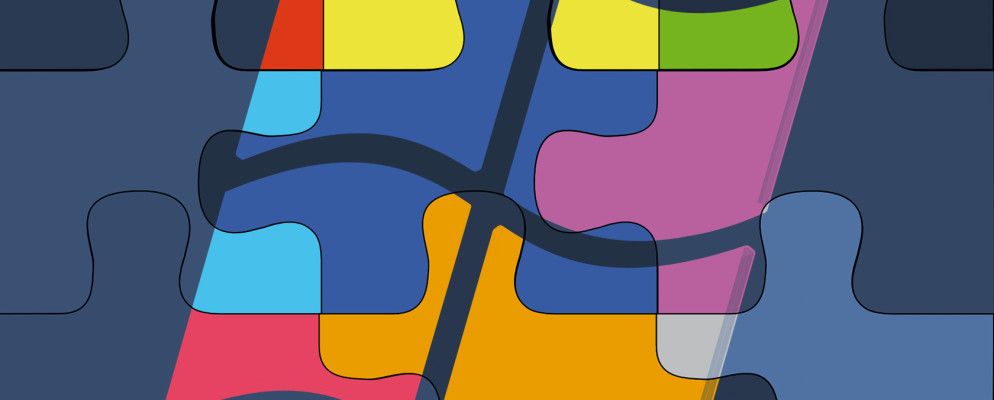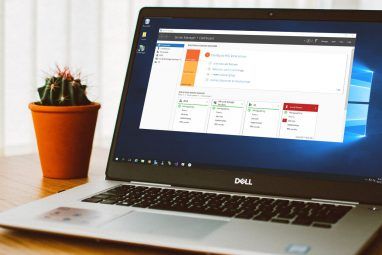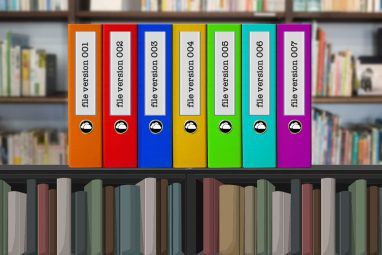如果有一件事情比一个新的应用程序要凉爽,那就是一个旧的应用程序。散布在整个Internet上,您会发现一些安静的实用程序,这些实用程序已经发展了很多年,只做一两件事就格外出色。今天,我在这里给这些宝石之一一些当之无愧的爱:Winsplit Revolution是一个小巧,免费且功能强大的实用程序,可让您平铺窗户。
如果是平铺窗户的概念听起来很陌生,请立即查看屏幕。屏幕上有几个窗口?最多一两个。并显示多少空白?有效浪费了多少像素,只显示了此页的边距?这就是拼贴解决的问题:它可以让您并排排列窗口,以显示更多信息并更轻松地工作。在大型显示器上,它看起来可能像这样:

当然,当您使用13英寸笔记本电脑时,这种平铺可能看起来非常极端。但是即使在13英寸的屏幕上,您也可以并排放置两个窗口,尽管在这种情况下,Windows默认的Aero Snap功能可以完成此任务。有了更多的窗口来共享空间,您总是可以手动调整窗口大小并移动它们,但这很快就变成了阻力(得到它了吗?)。
布局和预设
Winsplit Resolution(Winsplit分辨率)使您可以将窗口调整为预设的大小和屏幕上的区域。您可以自定义这些区域:
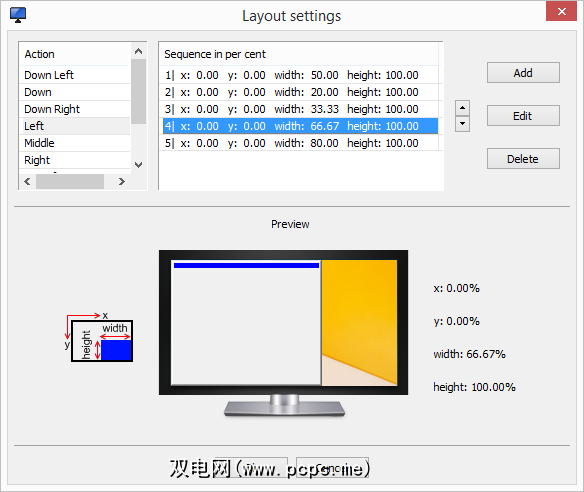
上面您看到的布局具有五个可能的尺寸,用于放置在屏幕左侧的窗口。预览显示了一个布局,其中该窗口占据了屏幕的三分之二。这是Winsplit Revolution的核心,也是可以做得更好的领域。要创建新的预设尺寸,您必须填写文本框:
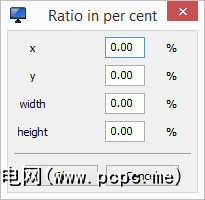
如果您只需在屏幕上拖动框架以直观地指示不同的区域,那就更好了。好消息是Winsplit带有合理的默认布局,在我使用这些年来,我很少感到需要添加更多的布局。这不是您经常访问的对话框。
拖动和捕捉的魔术
WinSplit最酷的功能称为Drag'N'Go:
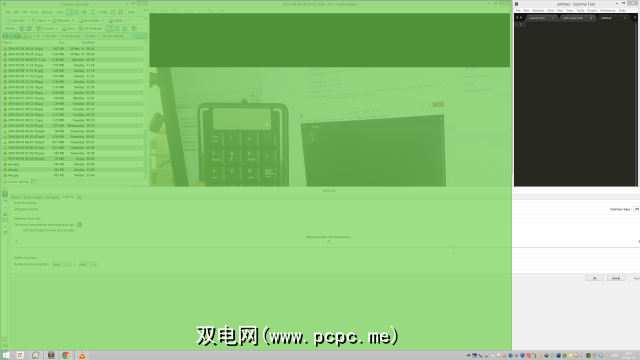
抓取一个窗口,按住键盘上的键,然后将其拖动。在屏幕上移动时,不同的“放置区域"将以彩色点亮。到达所需区域后,松开鼠标,窗口将下降并调整大小以完美填充该区域。您会立即感到更有效率和更有条理。
Of course, you can configure your own modifier key (or keys – I used Ctrl+Alt for a long time). Winsplit even lets you choose “none” as the modifier. This means Drag’N’Go will turn on every time you drag a window, but it causes some surprising behavior at times, so I would advise going with a modifier key.
热键和多显示器功能
如果您是沉重的键盘用户,Winsplit最好的功能之一就是它可以让您移动窗户周围,根本无法触及鼠标:
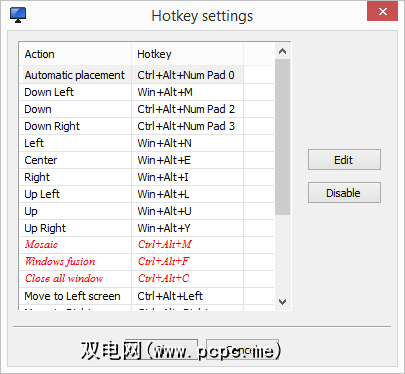
这是键盘快捷方式对话框。屏幕的每个区域都可以有自己的热键。如果您有数字键盘,则会发现它完美地映射到屏幕上的不同区域(因此,数字键7是您的左上角,数字键3是您的右下角)。
多显示器支持意味着您可以使用键盘快速将窗口发送到其他显示器。如果您有近4,000像素的水平空间(即,两个1920×1080显示器,一种通用配置),则比一路拖动窗口要容易得多。
经得起考验的经典产品时间
Winsplit Revolution摇滚。确实,这就是长短。我们在2013年首次对Winsplit Revolution进行了回顾。如果您环顾网络,就会发现不仅是我们;还有多年来,该工具一直受到好评。如果这不是经典的标志,我不知道这是什么。
您是否每天还使用其他长期存在的实用程序并值得更多爱戴?在评论中让我知道。